Kasutajad on teatanud probleemist Windows 10 seadmetega, kus ühendatud seadmed lakkavad ootamatult töötamast. Pärast uuringuid on leitud, et need seadmed kasutasid DisplayLinki tehnoloogiat. Seda tehnoloogiat kasutatakse kuvaseadmete ühendamiseks süsteemidega, mis toetavad USB-sid või WiFi-d.
Põhjus
Probleemi võimalikud põhjused on järgmised:
1] DisplayLinki draiver on rikutud: saame aru, et probleem on riistvaras, seega tuleb draivereid kontrollida.
2] Windows Update värskendas DisplayLinki draiverit nii, et see oleks halvaks läinud.
3] DisplayLinki draiver on ühendatud USB 2.0 pordiga, kuid kuvaseade vajab rohkem energiat, pingutades seeläbi seadistust.
4] USB-pordid võivad olla halvad.
Esialgsed lahendused
1] Värskendage Windowsi uuesti. Kui varem installitud Windowsi värskendus rikkus draiverit, võib Microsoft tõsta paranduse mõne muu Windowsi värskenduse kaudu. Siin on protseduur Windows 10 värskendamiseks. Eelmise värskenduse tagasitõmbamine seda siiski ei tee abi.
2] Proovige seade ühendada teise USB-porti. Kasutage seekord USB 3.0 porti.
3] Käivitage riistvara ja seadmete tõrkeotsing.
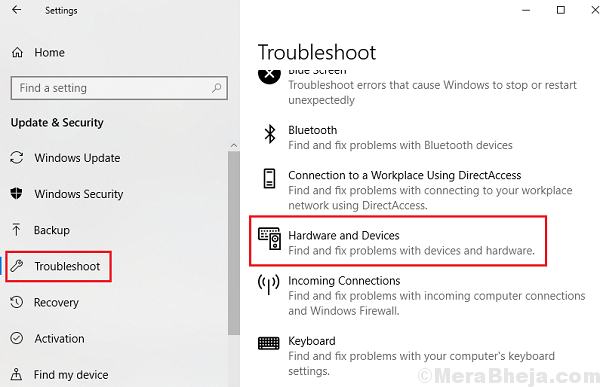
Seejärel jätkake järgmist tõrkeotsingut:
1} Uuendage draivereid Inteli veebisaidilt
2} Uuendage universaalse jadasiini kontrolleri draiverit
3} Installige tarkvara DisplayLink uuesti
4} Keela Nvidia Share (ShadowPlay)
5} Taastage süsteem
Lahendus 1.] Uuendage draivereid Inteli veebisaidilt
Külasta Inteli allalaadimiskeskus ja kasutage võimalust kõigi seadme draiverite automaatseks värskendamiseks. See värskendaks kõiki seotud draivereid.
Lahendus 2.] Värskendage universaalse jadasiini kontrolleri draiverit
Kuigi me värskendasime draivereid Inteli allalaadimiskeskusest, peame USB-draiverite rikkumise korral neid värskendama eraldi.
1] Vajutage Win + R, et avada Run-aken ja tippige käsk devmgmt.msc. Seadmehalduri avamiseks vajutage sisestusklahvi.
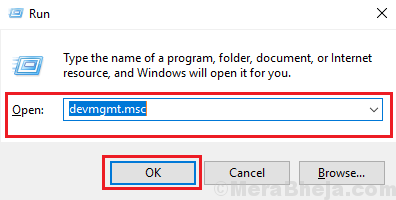
2] Leidke Universal Serial Bus Controller draiverid. Paremklõpsake ja värskendage neid kõiki.

3] Samuti võiksite kaaluda draiverite desinstallimist ja süsteemi taaskäivitamist.
4] Draivereid sai alla laadida ka tootja veebisaidilt.
Lahendus 3.] Installige tarkvara DisplayLink uuesti
1] Akna Run käivitamiseks vajutage Win + R ja tippige käsk appwiz.cpl. Programmide ja funktsioonide akna avamiseks vajutage sisestusklahvi.
2] Paremklõpsake ja desinstallige tarkvara DisplayLink ning taaskäivitage süsteem.
Seejärel saate tarkvara alla laadida saidilt DisplayLinki veebisait uuesti.
Lahendus 4] Keela Nvidia Share (ShadowPlay)
Mängimiseks kasutatav Nvidia Share (ShadowPlay) põhjustab teadaolevalt ülalnimetatud probleemi monitoriga. Seega võiksime selle ajutiselt keelata, et kontrollida, kas see oli probleemi põhjus.
Lahendus 5.] Taastage süsteem
Kuigi draiverite tagasikerimisest oleks sel juhul vähe abi (kuna draiverid on juba rikutud), võiks süsteemi taastamine aidata. Siin on protseduur süsteemi taastamine eelmisesse taastepunkti.


